fastFDS安装测试
1.下载
Git连接
https://github.com/happyfish100/libfastcommon
https://github.com/happyfish100/fastdfs/
参考连接:https://www.cnblogs.com/chiangchou/p/fastdfs.html
#下载libfastcommon 建议用浏览器下载 上传服务器 https://github.com/happyfish100/libfastcommon/archive/V1.0.48.tar.gz #看了推荐就没用最新版的54版本 #下载 fastDFS https://github.com/happyfish100/fastdfs/archive/V6.07.tar.gz
2.安装
安装顺序不要变
#安装libfastcommon2
[root@dlb libfastcommon-1.0.48]# ./make.sh
[root@dlb libfastcommon-1.0.48]# ./make.sh install
#安装fastdfs [root@dlb fastdfs-6.07]# ./make.sh [root@dlb fastdfs-6.07]# ./make.sh install
安装完成后查看
[root@dlb fastDFS]# ll /usr/bin/fdfs* -rwxr-xr-x 1 root root 369240 Dec 27 14:05 /usr/bin/fdfs_appender_test -rwxr-xr-x 1 root root 369024 Dec 27 14:05 /usr/bin/fdfs_appender_test1 -rwxr-xr-x 1 root root 355936 Dec 27 14:05 /usr/bin/fdfs_append_file -rwxr-xr-x 1 root root 355328 Dec 27 14:05 /usr/bin/fdfs_crc32 -rwxr-xr-x 1 root root 355968 Dec 27 14:05 /usr/bin/fdfs_delete_file -rwxr-xr-x 1 root root 356696 Dec 27 14:05 /usr/bin/fdfs_download_file -rwxr-xr-x 1 root root 356624 Dec 27 14:05 /usr/bin/fdfs_file_info -rwxr-xr-x 1 root root 376352 Dec 27 14:05 /usr/bin/fdfs_monitor -rwxr-xr-x 1 root root 356192 Dec 27 14:05 /usr/bin/fdfs_regenerate_filename -rwxr-xr-x 1 root root 1297376 Dec 27 14:05 /usr/bin/fdfs_storaged -rwxr-xr-x 1 root root 379120 Dec 27 14:05 /usr/bin/fdfs_test -rwxr-xr-x 1 root root 378328 Dec 27 14:05 /usr/bin/fdfs_test1 -rwxr-xr-x 1 root root 522336 Dec 27 14:05 /usr/bin/fdfs_trackerd -rwxr-xr-x 1 root root 356888 Dec 27 14:05 /usr/bin/fdfs_upload_appender -rwxr-xr-x 1 root root 357912 Dec 27 14:05 /usr/bin/fdfs_upload_file
3.配置
查看配置目录
[root@dlb conf]# cd /etc/fdfs/ [root@dlb fdfs]# ls -l total 32 #这是作者给的配置示例!建议把文件名的.sample都给去掉 -rw-r--r-- 1 root root 1909 Dec 27 14:05 client.conf.sample #client.conf
-rw-r--r-- 1 root root 10246 Dec 27 14:05 storage.conf.sample
-rw-r--r-- 1 root root 620 Dec 27 14:05 storage_ids.conf.sample
-rw-r--r-- 1 root root 9138 Dec 27 14:05 tracker.conf.sample
1.配置trackerd(跟踪器)
修改默认的trackerd的数据日志目录 默认端口号22122
[root@dlb fdfs]# vim tracker.conf
base_path = /home/yuqing/fastdfs #在第21行 这个目录修改下就行,或者保证这个目录存在,就不用修改
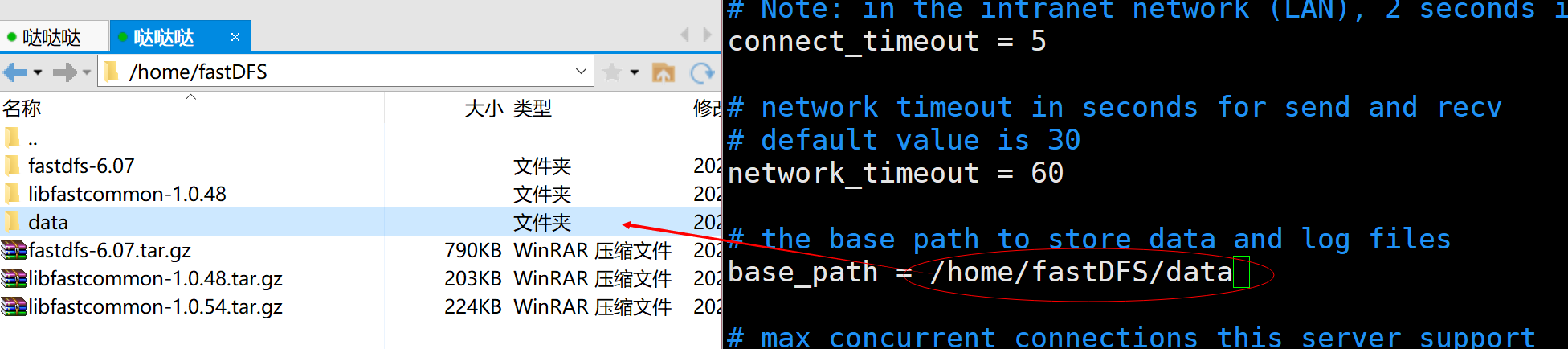
2.配置storaged(储存)
端口号为:23000
#1.存储数据和日志文件的基本路径 #49行

#2.store_path#,基于o,配置存储文件的存储路径,如果store_patho不存在,它的值为base path(不推荐),路径必须存在
把路径修改为自己的 #129行
#3.对于多跟踪器服务器,跟踪器服务器可以出现多次跟踪器服务器的值格式为“HOST: PORT”。
#HOST可以是主机名或ip地址,主机名可以是两个ip或主机名,
#主机名之间用逗号分隔双IPS必须是一个内(内网)IP和一个外(外网)IP或者两种不同类型的内(内网)IP。
#例如:192.168.2.100,122.244.141.46:22122 another;: 192.168.1.10,172.17.4.21:22122
tracker_server = 192.168.2.100:22122 #替换自己的ip就行了 在144行
3.创建软链接,方便以后启动
#随便哪个目录下执行都可以,不懂看下一步,再回来操作
[root@dlb bin]# ln -s /usr/lib64/libfastcommon.so /usr/local/lib/libfastcommon.so [root@dlb bin]# ln -s /usr/lib64/libfastcommon.so /usr/lib/libfastcommon.so [root@dlb bin]# ln -s /usr/lib64/libfdfsclient.so /usr/local/lib/libfdfsclient.so [root@dlb bin]# ln -s /usr/lib64/libfdfsclient.so /usr/lib/libfdfsclient.so [root@dlb bin]# ln -s /usr/bin/fdfs_trackerd /usr/local/bin [root@dlb bin]# ln -s /usr/bin/fdfs_storaged /usr/local/bin [root@dlb bin]# ln -s /usr/bin/stop.sh /usr/local/bin [root@dlb bin]# ln -s /usr/bin/restart.sh /usr/local/bin
4.启动方式
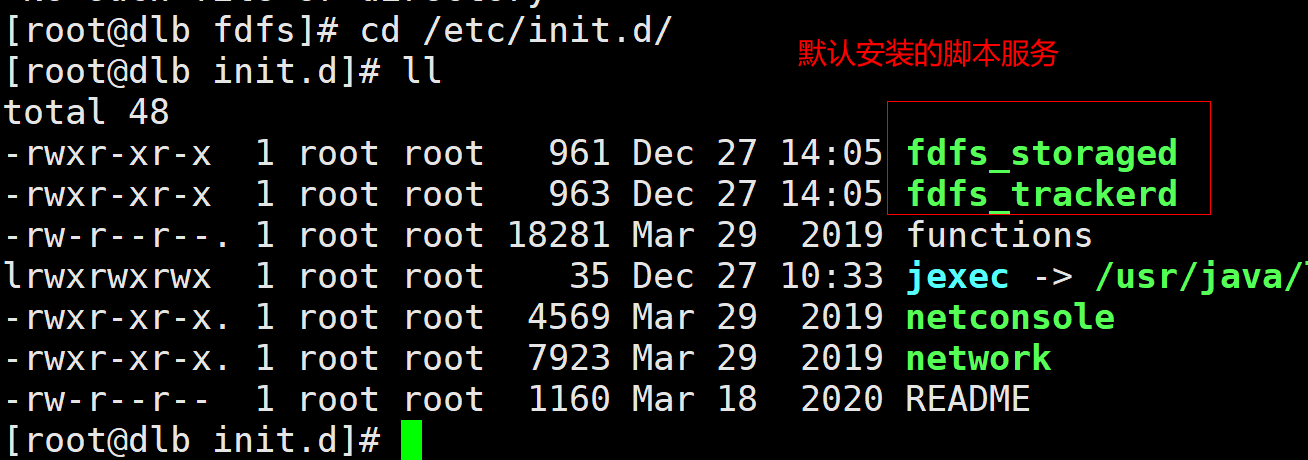
但是脚本服务设置的却在/usr/local/bin 所以建立软链接。这样启动也方便
启动tracker方式一:
[root@dlb fdfs]# /etc/init.d/fdfs_trackerd start #写的太长了,后面都是软链接写的方式

启动tracker方式二:
[root@dlb ~]# service fdfs_trackerd start
关闭tracker服务
[root@dlb ~]# service fdfs_trackerd stop
启动storage
在启动storage前一定要先启动tracker,否则会出错
[root@dlb ~]# service fdfs_storaged start Starting fdfs_storaged (via systemctl): Job for fdfs_storaged.service failed because the control process exited with error code. See "systemctl status fdfs_storaged.service" and "journalctl -xe" for details.
[root@dlb fdfs]# service fdfs_storaged start #启动命令
[root@dlb fdfs]# ps -ef | grep fdfs #查看信息

关闭storage
[root@dlb fdfs]# service fdfs_storaged stop
设置Tracker开机启动
# chkconfig fdfs_trackerd on 或者: # vim /etc/rc.d/rc.local 加入配置: /etc/init.d/fdfs_trackerd start
设置 Storage 开机启动
# chkconfig fdfs_storaged on 或者: # vim /etc/rc.d/rc.local 加入配置: /etc/init.d/fdfs_storaged start
4.上传测试
修改client.conf文件
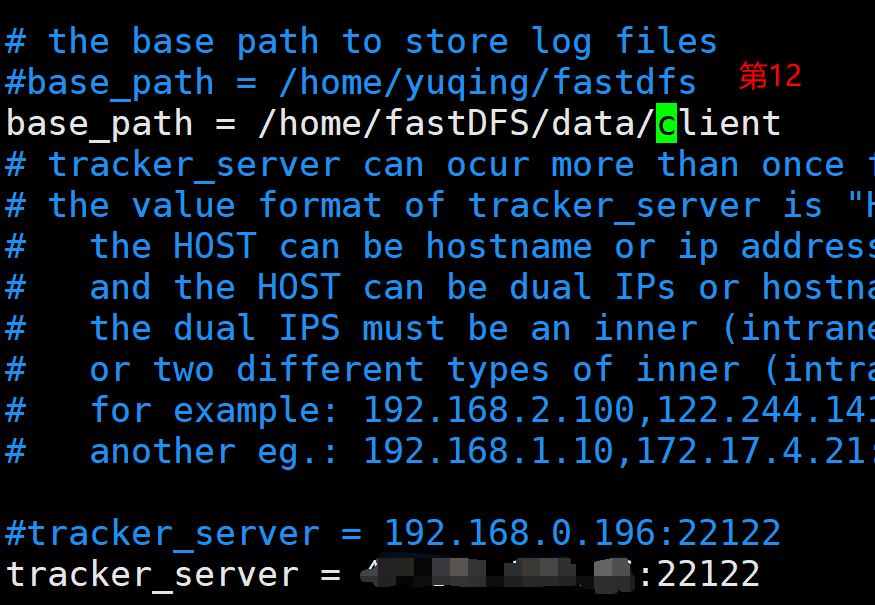
修改完毕后,打开22122端口和2300端口!!!不然测试连接超时
#上传服务 客户端 上传文件绝对路径
[root@dlb fdfs]# /usr/bin/fdfs_upload_file /etc/fdfs/client.conf /home/66.jpg group1/M00/00/00/L2WlYGHJsvqAXURxAABY2GVA-5M003.jpg
下一篇:用Nginx代理访问fastDFS

